L’outil de récupération du système FoneGeek iOS pour Windows et Mac aide les utilisateurs à résoudre tout problème avec leur iPhone et iPad sans perdre de données. C’est une solution fiable pour chaque débutant et professionnel.
Avantages
Aucun format de données n’est nécessaireInterface facile à utiliser Instructions claires
Inconvénients
Ne prend pas en charge Windows 11Tarification du forfait mensuel
Prix : forfait mensuel à partir de 23,95 $
Quoi qu’il en soit, avoir un iPhone ou un iPad mort est l’un des cauchemars les plus effrayants. Et si vous le vivez en ce moment, nous avons ce qu’il vous faut. La récupération du système FoneGeek iOS a promis de résoudre plus de 200 problèmes système.
Et je l’ai mis à l’épreuve pour le tester et l’examiner. L’avantage est que vous n’avez pas besoin d’être un expert pour résoudre le problème. De plus, vos données iPhone/iPad pourraient survivre. Voyons donc comment FoneGeek vous aide.
Examen de la récupération du système iOS de FoneGeek : tout ce que vous devez savoir
Si votre appareil iOS est bloqué sur le logo Apple, le mode DFU/récupération ou même sur l’écran noir ou blanc de la mort, FoneGeek est un candidat digne de résoudre tous ces problèmes.
Avec seulement deux options sur l’écran de démarrage, celui-ci est le logiciel de récupération iOS le plus simple que j’ai rencontré. Notamment, les deux options de réparation du système, les modes Standard et Avancé, sont disponibles dès le lancement.
Mode Standard : il résout des problèmes tels que l’écran noir de la mort et le fait d’être bloqué sur DFU ou mode de récupération. Sans effacer aucune donnée.Mode Avancé : Si le mode standard ne fonctionne pas, seul celui-ci entre en jeu. Mais cela efface toutes les données. 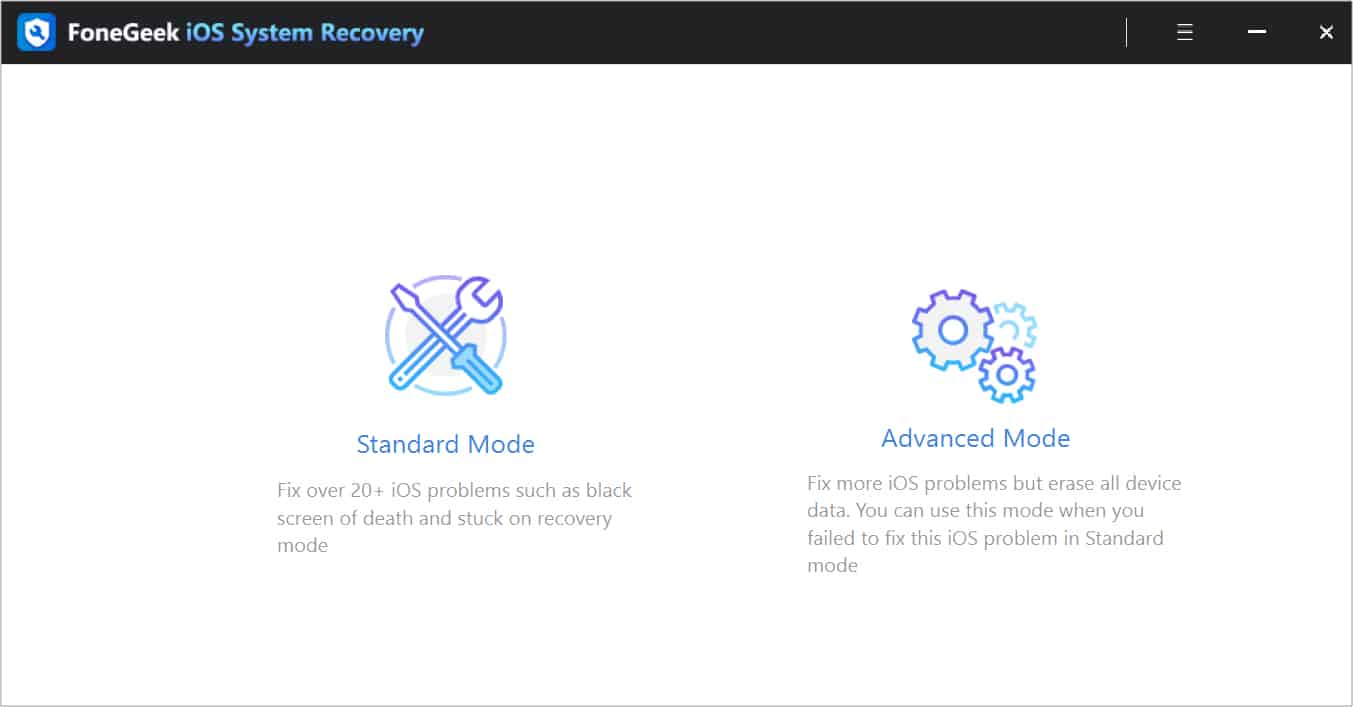
Je pense avoir expliqué très clairement (à plusieurs reprises) que FoneGeek est facile à utiliser. Voyons maintenant la preuve de cette affirmation.
Comment utiliser la récupération du système iOS de FoneGeek pour réparer votre iPhone ou iPad
Le logiciel vous permet de réparer votre appareil iOS mort en seulement 4 étapes.
Lancez le logiciel et choisissez entre le mode Standard ou Avancé.Connectez votre appareil iOS à l’aide d’un câble de données en mode DFU.
Suivez les instructions à l’écran pour que votre appareil le mette en mode DFU. Lorsqu’il détecte votre téléphone en mode DFU, il vous demandera de télécharger le firmware pour l’appareil.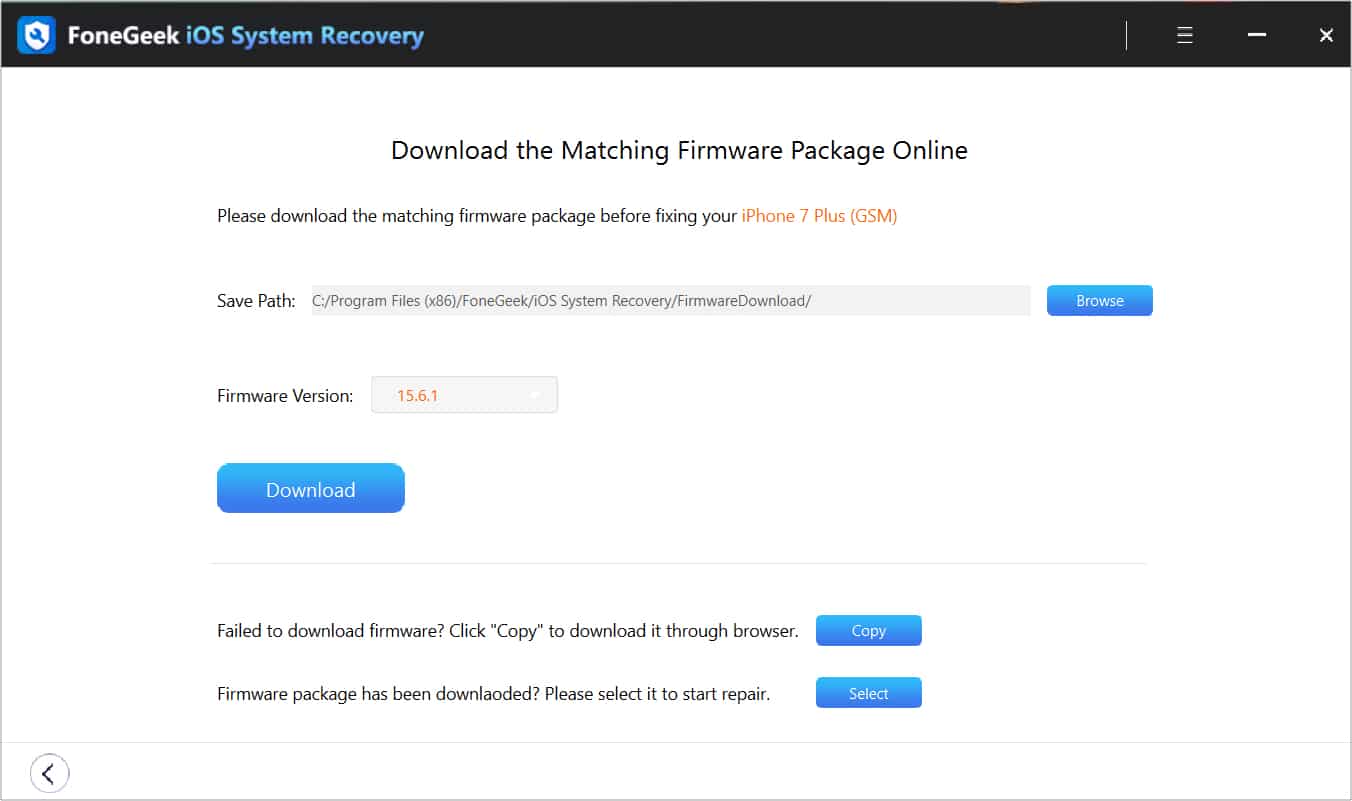 Une fois téléchargé, cliquez sur “Réparer maintenant” dans l’invite.
Une fois téléchargé, cliquez sur “Réparer maintenant” dans l’invite.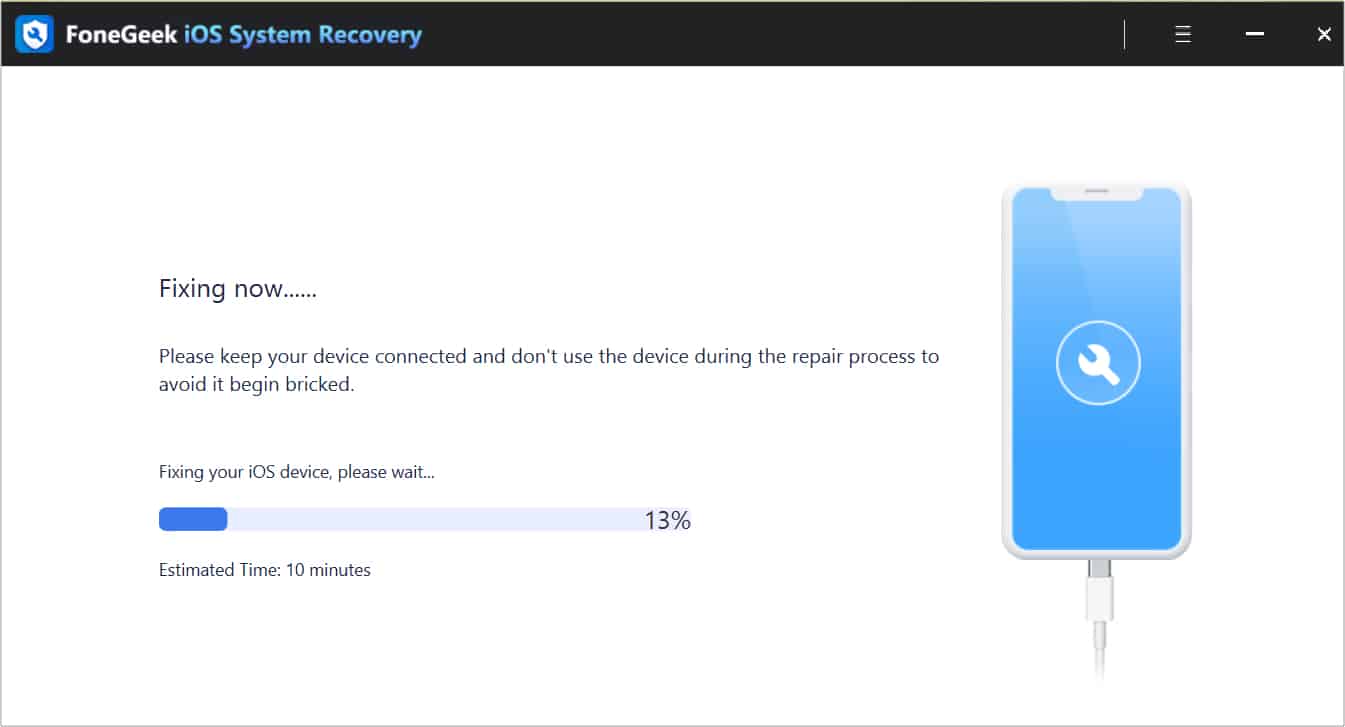
Tout sera automatique par la suite.
C’est aussi simple que cela. Cependant, je dois mentionner que votre PC doit disposer de la dernière version d’iTunes. Sinon, votre mode DFU ne sera pas reconnu.
J’adore que vous receviez toute l’aide dont vous avez besoin, car vous êtes clairement informé sur la façon de mettre votre iPhone en mode DFU ou en mode de récupération (disponible pour tous les iPhone des modèles). Cela permet même aux débutants d’utiliser et de relancer facilement leurs appareils iOS.
Appareils pris en charge
FoneGeek vous couvre des deux côtés si vous utilisez Windows ou Mac. Ils ont un logiciel de récupération pour ces deux systèmes d’exploitation.
Appareils iOS
iPhones : iPhone 14, iPhone SE 3/2, iPhone 13 (mini), iPhone 13 Pro (Max), iPhone 12 (mini), iPhone 12 Pro (Max), iPhone 11, iPhone 11 Pro (Max), iPhone XS (Max), iPhone X/XR, iPhone 8 (Plus ), iPhone 7 (Plus), iPhone 6s (Plus) et iPhone 6 (Plus).iPads : iPad Pro 5/4/3/2/1, iPad Air 5/4/3/2/1, iPad mini 6/5/4/2/1 et iPad 9/8/7/6/5/4/3/2/1.iPod Touch : iPod touch 7, iPod touch 6, iPod touch 5, iPod touch 4, iPod touch 3, iPod touch 2, iPod touch
Versions iOS – iOS 16, iOS 15, iOS 14, iOS 13, iOS 12, iOS 11, iOS 10, iOS 9, iOS 8, iOS 7
Pourquoi la récupération FoneGeek ?
Chez iGeeksBlog, nous nous soucions du confort de nos utilisateurs, donc chaque fois que nous sentons qu’ils en ont besoin d’aide ou d’outils, nous leur fournissons facilement tous les conseils et références que nous pouvons.
La récupération du système FoneGeek iOS correspondait parfaitement à l’ambiance. Il est facile à utiliser et offre un moyen simple et presque sûr de récupérer votre iPhone ou iPad. Voici quelques fonctionnalités clés que j’ai aimées dans le logiciel,
Interface franche.Guide bien illustré pour tout ce dont nous avons besoin.Différentes sections pour les générations d’appareils iOS. Détection automatique du micrologiciel spécifique à l’appareil. Garantit la sécurité des données.
iGeekometer
Fonctionnalités et installations Interface utilisateur Rapport qualité/prix
Dans l’ensemble , Le logiciel de récupération FoneGeek iOS est un excellent choix pour tous ceux qui souhaitent récupérer leur appareil iOS. Dans la plupart des cas, il récupère même vos données, c’est donc une situation gagnant-gagnant. Si vous cherchez à faire revivre votre appareil iOS, vous devriez certainement essayer.
Prix
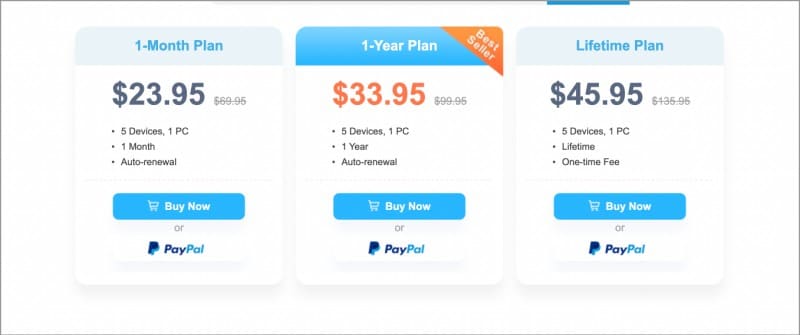
Notamment, le plan d’abonnement mensuel est légèrement cher, surtout si vous êtes en regardant l’utilisation unique. Mais si vous optez pour un plan d’un an ou à vie, il est relativement moins cher (même que ses concurrents).
Vous aimerez peut-être :

